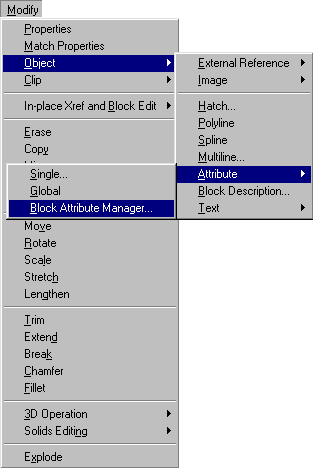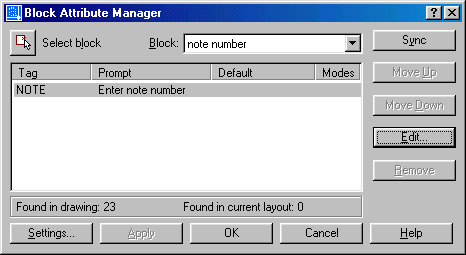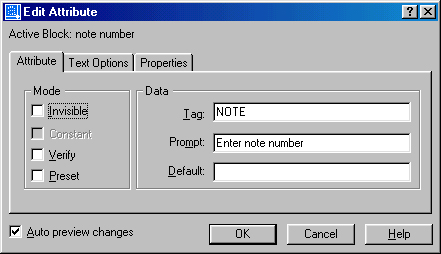Главное меню
Вы здесь
6. Редактирование атрибутов
Редактирование атрибутов
![]() Команда: EATTEDIT
Команда: EATTEDIT
Назначение:
Служит для редактирования атрибутов блока. Вызов команды:
Командная строка: EATTEDIT
Выпадающее меню: Modify > Object > Attribute > Single...
Инструментальная панель: Modify II -> Edit Attribute
Первый запрос системы в ответ на команду:
Select Block:
Выберите блок:
Ответ:
укажите блок любым известным способом.
После указания блока система открывает диалоговое окно Enhanced Attribute Editor . Окно содержит три вкладки, информационное поле и кнопку Select Block.
Вкладка Attribute позволяет изменить значение любого атрибута выбранного блока. Вкладка содержит поле ввода и таблицу, содержащую информацию о всех атрибутах блока. В столбцах таблицы представлены имя атрибута (Tag), подсказка (Prompt) и установленное значение атрибута (Value).
- Таблица обеспечивает удобный просмотр текущих значений атрибутов и выбор атрибута для изменения его значения.
- Поле ввода Value позволяет задать новое значение для атрибута блока, отобранного в таблице. Поле снабжено контекстным меню.
Вкладка Text Options позволяет изменить параметры форматирования текста атрибута, выделенного в таблице вкладки Attribute. Вкладка Text Options содержит четыре поля ввода, два раскрывающихся списка и две кнопки-переключателя.
- Раскрывающийся список Text Style позволяет выбрать новый текстовый стиль для атрибута блока, отобранного в таблице.
- Раскрывающийся список Justification позволяет выбрать новый способ выравнивания для строки текста атрибута.
- Поле ввода Height позволяет задать новую высоту текста атрибута. Поле снабжено контекстным меню.
- Поле ввода Rotation позволяет указать другой угол поворота текста атрибута. Поле снабжено контекстным меню.
- Поле ввода Width Factor позволяет установить новую степень сжатия/ растяжения для символов текста атрибута относительно их эталонного образца.
- Поле ввода Oblique Angle позволяет изменить угол наклона для символов текста атрибута относительно вертикали.
- Флажок Upside Down разрешает перевернуть символы строки текста атрибута «вверх ногами».
- Флажок Backwards разрешает записывать символы строки текста атрибута справа налево.
Вкладка Properties позволяет изменить свойства атрибута, выделенного в таблице вкладки Attribute, которые влияют на его отображение. Вкладка Properties содержит пять раскрывающихся списков.
- Раскрывающийся список Layer позволяет установить новый слой для атрибута. Список содержит перечень существующих слоев.
- Раскрывающийся список Linetype позволяет установить новый тип линии для атрибута. Список содержит перечень предварительно загруженных типов линий.
- Раскрывающийся список Color позволяет установить новый цвет для атрибута. Список содержит семь основных цветов и два специальных: ByLayer и ByBlock . Пункт Other открывает диалоговое окно Select Color , где можно выбрать любой из цветов палитры системы AutoCAD.
- Раскрывающийся список Lineweight позволяет установить другую толщину линии для атрибута. Список содержит возможные значения толщины линии.
- Раскрывающийся список Plot Style позволяет изменить текущий стиль печати.
- Информационное поле отображает имя выбранного блока и имя отобранного для редактирования атрибута блока.
- Кнопка Select Block позволяет выбрать новый блок для редактирования его атрибутов. После нажатия кнопки закрывается диалоговое окно Enhanced Attribute Editor и система повторяет запрос:
Select Block: Выберите блок:
![]() Команда: BATTMAN
Команда: BATTMAN
Назначение:
Служит для редактирования атрибутов блока.
Вызов команды:
Командная строка: BATTMAN
Выпадающее меню: Modify > Object > Attribute > Block Attribute Manager
Инструментальная панель:M odify II > Block Attribute Manager
В ответ на команду система открывает диалоговое окно Block Attribute Manager (рис. 6.4). Окно содержит раскрывающийся список, кнопку выбора блоков, список, информационное поле и шесть кнопок управления.
Рис. 6.4. Диалоговое окно Block Attribute Manager
- Кнопка Select Block позволяет выбрать новый блок для редактирования его атрибутов. После нажатия кнопки закрывается диалоговое окно Block Attribute Manager и система инициирует запрос:
Select a Block:
Выберите блок:
- Раскрывающийся список Block позволяет выбрать для редактирования любой блок из предлагаемого перечня блоков с атрибутами текущего чертежа. Перечень содержит только блоки с атрибутами.
- Список содержит параметры атрибутов выбранного блока. Если диалоговое окно Block Attribute Manager открывается в текущем чертеже в первый раз, то система отображает в таблице параметры атрибутов первого блока раскрывающегося списка Block . Если диалоговое окно открывается не в первый раз, то в таблице отображаются параметры атрибутов последнего модифицированного блока. Список снабжен контекстным меню:
- пункт Move Up позволяет переместить выбранный атрибут на позицию вверх;
- пункт Move Down позволяет переместить выбранный атрибут на позицию вниз;
- пункт Edit позволяет открыть диалоговое окно Edit Attribute для редактирования свойств выделенного в списке атрибута;
- пункт Remove позволяет удалить выбранный атрибут;
- пункт Settings позволяет открыть диалоговое окно Settings для управления информацией о атрибутах, отображаемой в таблице.
- пункт Move Up позволяет переместить выбранный атрибут на позицию вверх;
- Кнопка Sync приводит в соответствие параметры атрибутов существующих блоков значениям, вновь назначенным в процессе редактирования.
- Кнопка Move Up позволяет переместить выбранный атрибут на позицию вверх.
- Кнопка Move Down позволяет переместить выбранный атрибут на позицию вниз.
- Кнопка Edit открывает диалоговое окно Edit Attribute (рис. 6.5). Окно содержит три вкладки, информационное поле и кнопку-переключатель.
Рис. 6.5. Редактирование атрибута блока
- Информационное поле отображает имя редактируемого блока.
- Флажок Auto Preview Changes разрешает системе немедленно отображать на экране монитора все выполненные изменения в атрибуте блока.
Вкладка Attribute позволяет изменить параметры и состояние выбранного атрибута блока. Вкладка содержит две панели.
Панель Mode управляет состоянием атрибута блока. Она содержит четыре кнопки-переключателя.
- Флажок Invisible разрешает режим, при котором атрибут невидим при вставке блока.
- Флажок Constant разрешает режим, при котором атрибут имеет постоянное значение при всех вставках блока.
- Флажок Verify разрешает режим, при котором атрибут может быть отредактирован при вставке блока.
- Флажок Preset разрешает режим, при котором атрибут автоматически получает значение по умолчанию при вставке блока.
Вкладка Text Options диалогового окна Edit Attribute в точности повторяет уже рассмотренную одноименную вкладку диалогового окна Enhanced Attribute Editor (рис. 6.5), Здесь можно внести изменения в параметры текстовых свойств атрибута блока.
Вкладка Properties диалогового окна Edit Attribute в точности повторяет уже рассмотренную одноименную вкладку диалогового окна Enhanced Attribute Editor . Здесь можно изменить параметры атрибута блока, которые влияют на его отображение.
- Кнопка Remove позволяет удалить выбранный атрибут блока.
- Кнопка Settings открывает диалоговое окно Settngs (рис. 6.6). Окно содержит панель и две кнопки-переключателя.
- Флажок Emphasize Duplicate Tags разрешает подчеркивание красным цветом продублированных имен атрибутов (Tags).
- Флажок Auto Preview Changes разрешает системе модифицировать все блоки в соответствии с измененными параметрами атрибутов.
Панель Display in List управляет отображением параметров атрибута блока в таблице их свойств и значений. Она содержит пятнадцать кнопок-переключателей и кнопки Select All, Clear All, с помощью которых можно установить или снять все флажки одновременно.